Як експортувати нотатки в Apple Notes як PDF на будь-якому пристрої

Дізнайтеся, як експортувати нотатки в Apple Notes як PDF на будь-якому пристрої. Це просто та зручно.
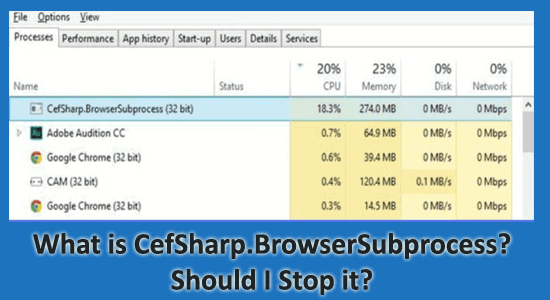
Вам цікаво, що таке CefSharp.BrowserSubprocess.exe у Windows? Чому це спричиняє високе використання ЦП, чи це безпечно, чи потрібно його видаляти чи ні?
Якщо всі ці питання вас бентежать, тоді ця стаття для вас. У цій статті я зібрав всю інформацію, пов’язану з CefSharp.BrowserSubprocess.exe.
Отже, продовжуйте читати статтю, щоб дізнатися все про це та виправити помилку програми cefsharp.browsersubprocess.exe.
Щоб відновити пошкоджені системні файли Windows, ми рекомендуємо Advanced System Repair:
Це програмне забезпечення — ваше універсальне рішення для виправлення помилок Windows, захисту від зловмисного програмного забезпечення, очищення сміття та оптимізації комп’ютера для досягнення максимальної продуктивності за 3 простих кроки:
Що таке CefSharp.BrowserSubprocess.exe?
CefSharp.BrowserSubprocess.exe — це виконуваний файл, який належить до процесу CefSharp.BrowserSubprocess, який потрібен певній програмі чи пристрої (наприклад, Razer Cortex або Razer Synapse ) , встановленим на вашому комп’ютері.
Цей процес не є важливою частиною операційної системи Windows, але чи означає це, що це вірус? Продовжуйте читати, щоб дізнатися більше про це.
Чи є CefSharp.BrowserSubprocess.exe вірусом?
Ні , CefSharp.BrowserSubprocess.exe не є вірусом. Щоб переконатися, що це законний файл, ви можете перевірити його розташування на своєму ПК. Зазвичай цей файл знаходиться в папці C:\Program Files (x86) або C:\Program Files (x86)\Razer\Razer Services\Razer Central\ або C:\Program Files (x86)\Razer\Razer Cortex\Cef шлях.
Як правило, програми в розташуванні C не є вірусами, тому цей файл точно не є вірусом. Якщо ви можете знайти цей файл в іншому місці, видаліть його.
Чи слід видалити CefSharp.BrowserSubprocess.exe?
Відповідь НІ, але це залежить.
CefSharp.BrowserSubprocess є частиною CefSharp, яка дозволяє вставляти Chromium у програми .NET. Він легкий і займає лише 14 848 байт оперативної пам’яті вашого пристрою. Але кілька вірусів або троянських вірусів прикидаються цим файлом і спричиняють деякі проблеми, як-от зависання ПК або високе використання ЦП.
Багато користувачів Windows також стикаються з такими проблемами, як CefSharp.BrowserSubprocess споживає високе споживання процесора, диска чи навіть пам’яті. Якщо ви зіткнулися з такими проблемами з будь-яким програмним забезпеченням, яке опосередковано використовує CefSharp, спробуйте вирішити ці проблеми, а не видаляти цю програму безпосередньо.
Якщо ви не використовуєте жодне програмне забезпечення, ви можете повністю видалити цей файл зі свого ПК.
Як вирішити проблему з високою частотою процесора CefSharp.BrowserSubprocess.exe?
У цьому розділі ми зосередимося на тому, як зупинити cefsharp.browsersubprocess на вашому пристрої. Нижче виконайте наведені кроки один за одним.
Рішення 1. Завершіть пов’язані процеси CefSharp.BrowserSubprocess.exe
Перший і найпростіший спосіб виправити помилку програми cefsharp.browsersubprocess.exe — зупинити цей процес у диспетчері завдань, як описано нижче.
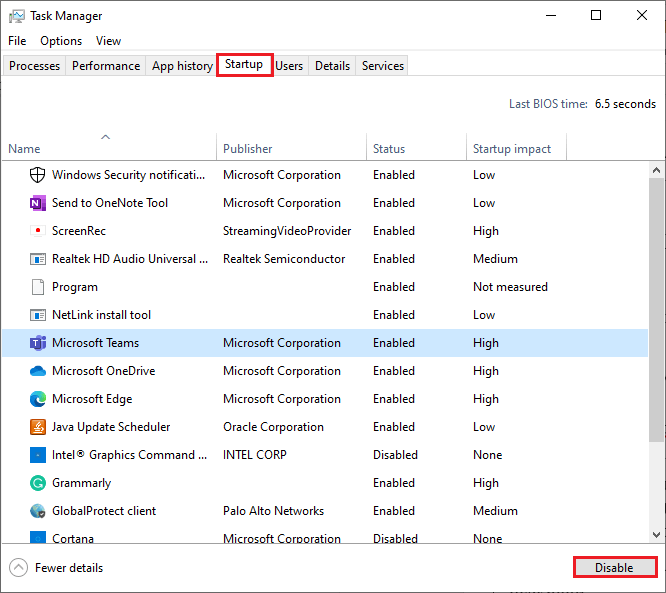
Рішення 2. Видаліть файли CefSharp.BrowserSubprocess.exe
Перше рішення допоможе вам вирішити проблему високого використання ЦП, спричинену файлом CefSharp.BrowserSubprocess.exe поза папкою C:\Windows\system32 . Ви можете видалити його, виконавши наведені нижче дії.
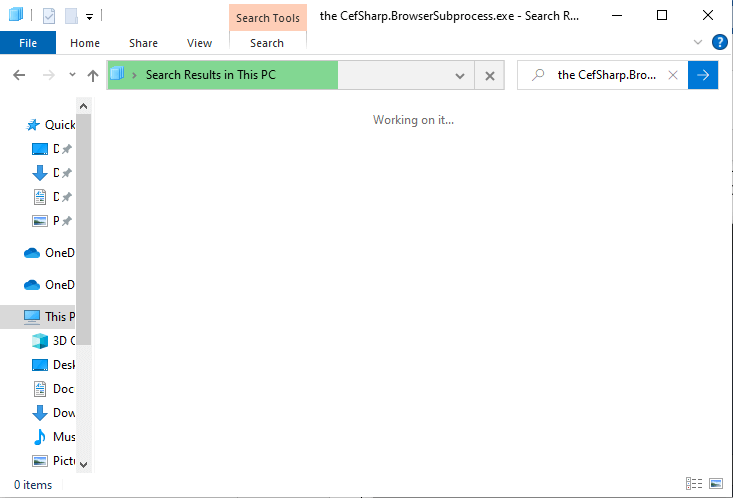
Примітка. Не намагайтеся видалити файли в папці C:\Windows\system32 .
Просте рішення для виправлення різноманітних помилок Windows 10/11
Помилки, такі як BSOD, реєстр, оновлення, гра, DLL та інші. Він також відновлює пошкоджені або недоступні системні файли та багато іншого.
Просто завантажте цей інструмент, а решта роботи буде виконано автоматично без будь-яких проблем, і ваш комп’ютер працюватиме як новий.
Висновок:
Отже, це все про те, що таке cefsharp.browsersubprocess і як його зупинити. Тут я спробував перерахувати повну інформацію, пов’язану з cefsharp.browsersubprocess.
Удачі..!
Дізнайтеся, як експортувати нотатки в Apple Notes як PDF на будь-якому пристрої. Це просто та зручно.
Як виправити помилку показу екрана в Google Meet, що робити, якщо ви не ділитеся екраном у Google Meet? Не хвилюйтеся, у вас є багато способів виправити помилку, пов’язану з неможливістю поділитися екраном
Дізнайтеся, як легко налаштувати мобільну точку доступу на ПК з Windows 11, щоб підключати мобільні пристрої до Wi-Fi.
Дізнайтеся, як ефективно використовувати <strong>диспетчер облікових даних</strong> у Windows 11 для керування паролями та обліковими записами.
Якщо ви зіткнулися з помилкою 1726 через помилку віддаленого виклику процедури в команді DISM, спробуйте обійти її, щоб вирішити її та працювати з легкістю.
Дізнайтеся, як увімкнути просторовий звук у Windows 11 за допомогою нашого покрокового посібника. Активуйте 3D-аудіо з легкістю!
Отримання повідомлення про помилку друку у вашій системі Windows 10, тоді дотримуйтеся виправлень, наведених у статті, і налаштуйте свій принтер на правильний шлях…
Ви можете легко повернутися до своїх зустрічей, якщо запишете їх. Ось як записати та відтворити запис Microsoft Teams для наступної зустрічі.
Коли ви відкриваєте файл або клацаєте посилання, ваш пристрій Android вибирає програму за умовчанням, щоб відкрити його. Ви можете скинути стандартні програми на Android за допомогою цього посібника.
ВИПРАВЛЕНО: помилка сертифіката Entitlement.diagnostics.office.com



![[ВИПРАВЛЕНО] Помилка 1726: Помилка виклику віддаленої процедури в Windows 10/8.1/8 [ВИПРАВЛЕНО] Помилка 1726: Помилка виклику віддаленої процедури в Windows 10/8.1/8](https://img2.luckytemplates.com/resources1/images2/image-3227-0408150324569.png)
![Як увімкнути просторовий звук у Windows 11? [3 способи] Як увімкнути просторовий звук у Windows 11? [3 способи]](https://img2.luckytemplates.com/resources1/c42/image-171-1001202747603.png)
![[100% вирішено] Як виправити повідомлення «Помилка друку» у Windows 10? [100% вирішено] Як виправити повідомлення «Помилка друку» у Windows 10?](https://img2.luckytemplates.com/resources1/images2/image-9322-0408150406327.png)


